Як вимкнути відповіді Siri на iPhone

У цій останній версії iOS 16 є додаткова можливість вимкнути звук відповіді на Siri замість того, щоб вимкнути звук Siri за допомогою перемикача дзвінка на iPhone.

В останній версії iOS 16 ми можемо налаштувати режим відповіді на додаток до двох режимів відповіді в попередніх версіях: завжди вмикати звук і автоматичний звук. Siri використовуватиме технологію, щоб розпізнавати, коли потрібно відповісти або коли вимкнути звук. А в останній версії iOS 16 є додаткова можливість вимкнути звук відповіді на Siri замість того, щоб Siri вимикати за допомогою перемикача дзвінка на iPhone . Siri автоматично реагує на звуки під час водіння або використання навушників із вимкненим екраном телефону. Наведена нижче стаття допоможе вам вимкнути звук відповіді Siri на iPhone.
Інструкції, як вимкнути звук відповіді Siri на iPhone
Крок 1:
В інтерфейсі телефону натисніть Налаштування, а потім натисніть Siri & Search , щоб налаштувати цей інструмент.
крок 2:
Перейдіть до інтерфейсу налаштування Siri, натисніть Siri Feedback . Тепер користувач побачить опцію Пріоритезувати голосові відгуки , яка за замовчуванням налаштована на аудіопідказки для користувача. Коли ви ввімкнете цей режим, навіть якщо ви перейдете в беззвучний режим, Siri реагуватиме на звук.
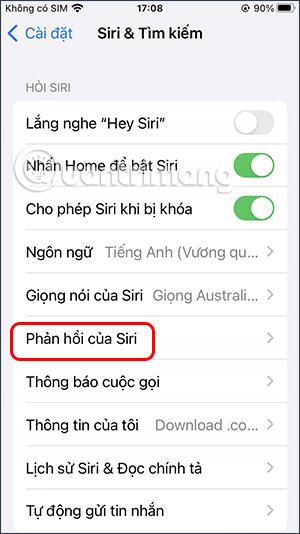
крок 3:
Щоб вимкнути звуковий відгук у Siri, ми клацнемо «Надавати перевагу тихим відповідям» , щоб вимкнути звуков��й відгук під час використання Siri.
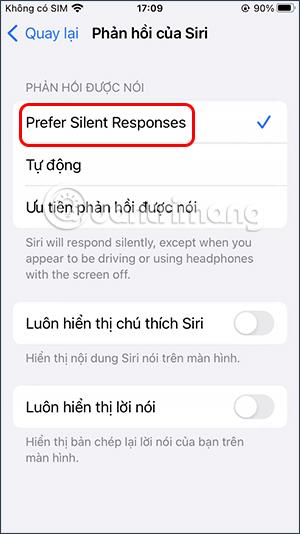
Якщо ви керуєте автомобілем або слухаєте в навушниках і вимкнете екран, Siri автоматично відповість звуком.
Перевірка звуку — невелика, але досить корисна функція на телефонах iPhone.
Програма «Фото» на iPhone має функцію спогадів, яка створює колекції фотографій і відео з музикою, як у фільмі.
Apple Music надзвичайно зросла з моменту запуску в 2015 році. На сьогоднішній день це друга в світі платформа для потокового передавання платної музики після Spotify. Окрім музичних альбомів, Apple Music також містить тисячі музичних відео, цілодобові радіостанції та багато інших сервісів.
Якщо ви бажаєте фонову музику у своїх відео або, точніше, записати пісню, що відтворюється як фонову музику відео, є надзвичайно простий обхідний шлях.
Незважаючи на те, що iPhone містить вбудовану програму Погода, іноді вона не надає достатньо детальних даних. Якщо ви хочете щось додати, у App Store є багато варіантів.
Окрім обміну фотографіями з альбомів, користувачі можуть додавати фотографії до спільних альбомів на iPhone. Ви можете автоматично додавати фотографії до спільних альбомів без необхідності знову працювати з альбомом.
Є два швидші та простіші способи налаштувати зворотний відлік/таймер на пристрої Apple.
App Store містить тисячі чудових програм, які ви ще не пробували. Звичайні пошукові терміни можуть бути некорисними, якщо ви хочете знайти унікальні програми, і нецікаво безкінечно прокручувати випадкові ключові слова.
Blur Video — це програма, яка розмиває сцени або будь-який вміст, який ви хочете мати на своєму телефоні, щоб допомогти нам отримати зображення, яке нам подобається.
Ця стаття допоможе вам встановити Google Chrome як браузер за умовчанням на iOS 14.









